Soru
Sorun: Ndistpr64.sys BSOD Hatası Nasıl Düzeltilir?
Lütfen yardım et!!! Bir virüsün bilgisayarıma MS Office güncellemesi veya yakın zamanda indirdiğim başka bir program bulaştığını varsayıyorum. Şimdi gerçekten hayal kırıklığına uğradım çünkü bilgisayarım normalde olduğu gibi başlıyor, ancak 20 saniye sonra takılıyor aşağıdaki gibi bir BSOD ile: Durdurma Kodu: DRIVER_IRQL_NOT_LESS_OR_EQUAL Ne Başarısız: ndistpr64.sys. Bunun anlamı ne? Bunu nasıl düzeltebilirim?
Çözülmüş Cevap
DRIVER_IRQL_NOT_LESS_OR_EQUAL bir BSOD'dir
[1] dosyalar gibi olduğunda Windows işletim sisteminde oluşan hata mfewfpk.sys, ndis.sys, Epfwwfp.sys, kbdclass.sys, storahci.sys zarar görmek. Genellikle Windows önyükleme aşamasında görünür ve sistemin normal şekilde açılmasını engeller.Bilgisayar kullanıcısı, örneğin Güvenli Mod veya Temiz Önyükleme kullanarak sistemi başlatabiliyorsa, uzmanların talimatlarını hemen izlemeniz önerilir. Her şeyden önce, profesyonel bir kötü amaçlı yazılımdan koruma yazılımı kullanarak sistemi kötü amaçlı yazılımlara karşı kontrol etmek çok önemlidir. Güçlü bir güvenlik yazılımı herhangi bir virüsü tanımıyorsa, çözüm sürücüleri güncellemek/yeniden yüklemek olacaktır. Bilgisayarın başlatılamaması durumunda tek çözüm, önyüklenebilir bir USB sürücü kullanmak olacaktır.[2] ve DRIVER_IRQL_NOT_LESS_OR_EQUAL hatasını düzeltmek için sistemi ondan başlatın.
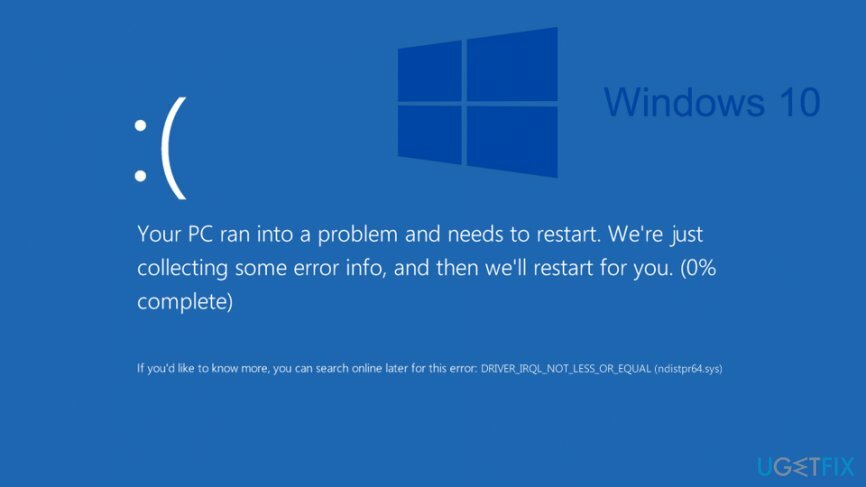
Ne yazık ki, ancak DRIVER_IRQL_NOT_LESS_OR_EQUAL hatası ndistpr64.sys dosyasıyla ilgiliyse işler daha da kötüleşir. Bilgisayar güvenliği uzmanları, onu zaten istenmeyen olarak tanımladı ve kötü amaçlı yazılım olarak sınıflandırdı.[3] ve PUP.
Ancak, ndistpr64.sys hatasının genellikle sistemin açılmasını engellemesi, insanları ciddi bir siber enfeksiyon kaptıklarına inandırır. Teknik olarak, ndistpr64.sys dosyası, sistem tarafından sisteme eklenebilen bir yazılım sürücüsü olarak bilinir. Akıllı Servis Truva Atı, anti-virüs ve diğer güvenlik yazılımlarının çalışmasını engelleyen.
Sonuç olarak, bilgisayar sahibi DRIVER_IRQL_NOT_LESS_OR_EQUAL (ndistpr64.sys) BSOD ile karşılaşırsa, Güvenli Mod dışında bilgisayarı önyükleyemez. Her neyse, SmartService Truva Atı anti-virüsü şu şekilde bloke edebilir: "Talep edilen kaynak kullanımda" hata mesajı. Tam olarak bu sorunu yaşıyorsanız, DRIVER_IRQL_NOT_LESS_OR_EQUAL (ndistpr64.sys) BSOD'yi düzeltmek için aşağıdaki talimatları kullanmayı deneyin ve bilgisayarınızın çalışmasını yeniden sağlayın.
Aşama 1. PC'nizi Güvenli Modda başlatın
Hasarlı sistemi onarmak için lisanslı sürümünü satın almalısınız. yeniden görüntü yeniden görüntü.
DRIVER_IRQL_NOT_LESS_OR_EQUAL (ndistpr64.sys) hatası genellikle kötü amaçlı dosyalar sistemde değişiklik yaptığında karşılaşılır, bu nedenle normal modda önyükleme yapamaz. ndistpr64.sys sürücü yazılımı bir sistemin performansı için çok önemli olmadığından ve gecikmeden kaldırılması tavsiye edilir. Erişebilmek için makinenizi Güvenli Modda başlatmanız gerekir:
- Tekrar başlat senin bilgisayarın.
- Sistem yapılandırma penceresi göründüğünde, öğesini seçin. sorun giderme.
- Tıklamak Gelişmiş seçenekler.
- Üzerinde Başlangıç Ayarları ekran, seçin Güvenli Modu Etkinleştir ve daha sonra Tekrar başlat.
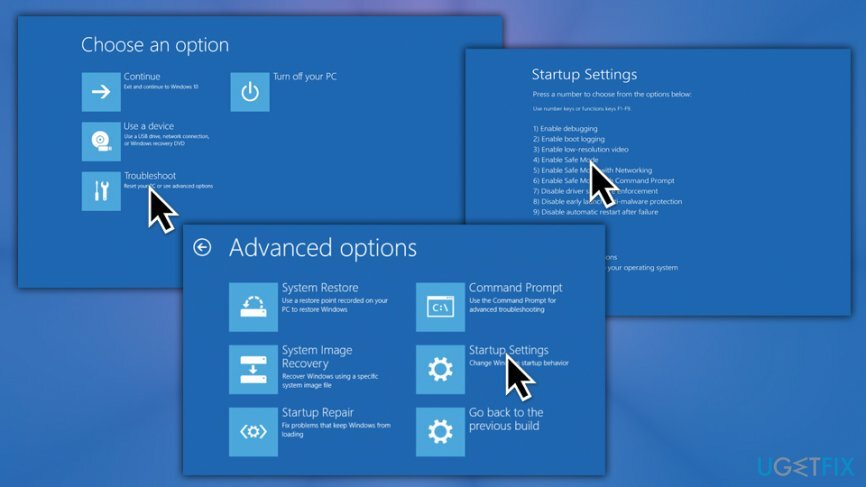
Adım 2. ndistpr64.sys dosyasını kaldırmak için Komut İstemi'ni başlatın
Hasarlı sistemi onarmak için lisanslı sürümünü satın almalısınız. yeniden görüntü yeniden görüntü.
Sorunlu dosyayı ortadan kaldırmak ve ndistpr64.sys hatasını düzeltmek için Komut İstemi'ne erişilmesi gerekir:
- Sistem açıldığında, üzerine tıklayın. Başlangıç düğme ve tip cmd veya Komut istemi.
- Arama sonuçlarına sağ tıklayın ve seçin Yönetici olarak çalıştır.
- Veya sağ tıklayın Windows tuşu ve seçin Komut İstemi (Yönetici) (eski yapılar).
- Tip DEL /F /S /Q /A C:\\Windows\\System32\\drivers\\ ndistpr64.sys (tırnak işaretleri olmadan) ve tuşuna basın Girmek.
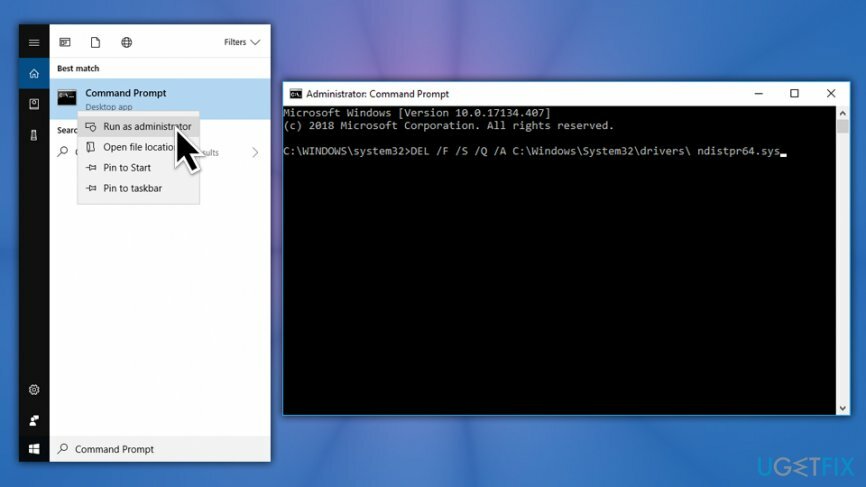
Aşama 3. Kötü amaçlı yazılımdan koruma yazılımıyla bir tarama çalıştırın
Hasarlı sistemi onarmak için lisanslı sürümünü satın almalısınız. yeniden görüntü yeniden görüntü.
ndistpr64.sys dosyasının kaldırılmasından sonra sistemi yeniden başlatmadan önce, profesyonel bir kötü amaçlı yazılımdan koruma ile bir tarama yapmanızı öneririz. Daha önce de belirttiğimiz gibi, dosyanın kendisi önemli sistem dosyası değildir. Aksine, toplam sistem çökmesi veya fidye yazılımının bulaşması dahil olmak üzere ciddi sorunlara yol açabilecek, potansiyel olarak istenmeyen bir program veya virüs olarak kabul edilir. Genellikle diğer kötü amaçlı dosyalarla birlikte dağıtılır, bu nedenle bir tarama yapmanızı şiddetle tavsiye ederiz. yeniden görüntüMac Çamaşır Makinesi X9 veya başka bir profesyonel anti-virüs.
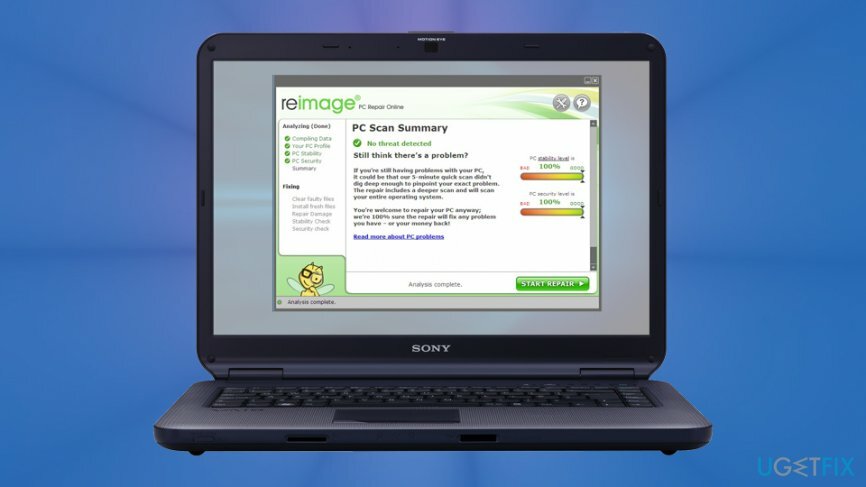
SmartService Truva Atı, Reimage'i veya PC'nizde yüklü olan başka bir kötü amaçlı yazılımı engellemesi durumunda, çalıştırmayı deneyin. Windows Defender çevrimdışı veya başka bir güvenlik yazılımı yükleyin. Bu işe yaramazsa, BSOD ile ilgili sorunlar başlamadan önce oluşturduysanız, bir Sistem Geri Yükleme Noktasını etkinleştirin. Umarım bu makale faydalı olmuştur ve ndistpr64.sys BSOD'yi sorunsuz bir şekilde düzeltmeyi başardınız.
Hatalarınızı otomatik olarak onarın
ugetfix.com ekibi, kullanıcıların hatalarını ortadan kaldırmak için en iyi çözümleri bulmalarına yardımcı olmak için elinden gelenin en iyisini yapmaya çalışıyor. Manuel onarım teknikleriyle uğraşmak istemiyorsanız, lütfen otomatik yazılımı kullanın. Önerilen tüm ürünler profesyonellerimiz tarafından test edilmiş ve onaylanmıştır. Hatanızı düzeltmek için kullanabileceğiniz araçlar aşağıda listelenmiştir:
Teklif
şimdi yap!
Düzeltmeyi İndirMutluluk
Garanti
şimdi yap!
Düzeltmeyi İndirMutluluk
Garanti
Hatanızı Reimage kullanarak düzeltemediyseniz, yardım için destek ekibimize ulaşın. Lütfen sorununuz hakkında bilmemiz gerektiğini düşündüğünüz tüm detayları bize bildirin.
Bu patentli onarım işlemi, kullanıcının bilgisayarındaki herhangi bir hasarlı veya eksik dosyayı değiştirebilen 25 milyon bileşenden oluşan bir veritabanı kullanır.
Hasarlı sistemi onarmak için lisanslı sürümünü satın almalısınız. yeniden görüntü kötü amaçlı yazılım temizleme aracı.

Özel İnternet Erişimi İnternet Servis Sağlayıcınızı engelleyebilecek bir VPN'dir, Devlet, ve üçüncü şahısların çevrimiçi takibinizi engellemesine ve tamamen anonim kalmanıza izin verir. Yazılım, torrent ve akış için özel sunucular sağlayarak optimum performans sağlar ve sizi yavaşlatmaz. Ayrıca coğrafi kısıtlamaları atlayabilir ve Netflix, BBC, Disney+ ve diğer popüler yayın hizmetleri gibi hizmetleri nerede olursanız olun sınırlama olmaksızın görüntüleyebilirsiniz.
Kötü amaçlı yazılım saldırıları, özellikle fidye yazılımları, resimleriniz, videolarınız, işiniz veya okul dosyalarınız için açık ara en büyük tehlikedir. Siber suçlular verileri kilitlemek için sağlam bir şifreleme algoritması kullandığından, bitcoin olarak bir fidye ödenene kadar artık kullanılamaz. Bilgisayar korsanlarına ödeme yapmak yerine, önce alternatif kullanmayı denemelisiniz. kurtarma kaybolan verilerin en azından bir kısmını geri almanıza yardımcı olabilecek yöntemler. Aksi takdirde, dosyalarla birlikte paranızı da kaybedebilirsiniz. Şifrelenmiş dosyaların en azından bir kısmını geri yükleyebilecek en iyi araçlardan biri – Veri Kurtarma Uzmanı.